- Kennisbank
- Account & Opstelling
- Privacy en toestemming
- Privacyverzoeken beheren
Privacyverzoeken beheren
Laatst bijgewerkt: 8 december 2025
Beschikbaar met elk van de volgende abonnementen, behalve waar vermeld:
Stel een pagina in voor verzoeken om gegevensprivacy waar contactpersonen verzoeken kunnen indienen met betrekking tot hun persoonlijke gegevens, zoals toegang tot en verwijdering van gegevens. Voor alle verzoeken die buiten de pagina om worden gedaan, kun je handmatig gegevensprivacyverzoeken voor contactpersonen aanmaken.
Standaard worden alle verzoeken van contactpersonen met verrijkte gegevens ontvangen; deze instelling kan niet worden gewijzigd. Je kunt verrijkte gegevens automatisch verwijderen wanneer een contactpersoon je vraagt om zijn of haar verrijkte gegevens te verwijderen en de status van alle verzoeken bekijken in de aanvraagmanager voor gegevensprivacy.
Let op: hoewel HubSpot deze functie biedt, is je juridische team de beste bron om je advies te geven over naleving van de wet- en regelgeving in jouw specifieke situatie.
Een pagina voor privacyverzoeken instellen
Configureer en publiceer een verzoekpagina voor gegevensprivacy voor contactpersonen die je website bezoeken om acties aan te vragen met betrekking tot hun persoonlijke gegevens.
- Klik in je HubSpot-account op het settings instellingen-pictogram in de bovenste navigatiebalk.
- Selecteer Privacy & toestemming in het menu aan de linkerkant in de sectie Accountbeheer .
- Klik op het tabblad Instellingen in het menu aan de linkerkant op Privacy tools.
- Klik in de sectie Pagina met privacyverzoeken voor gegevens op Configureren.
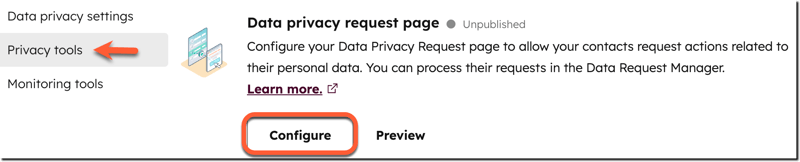
- Selecteer in de editor van de pagina voor privacyverzoeken de opties voor gegevensverzoeken die u aan uw contactpersonen wilt aanbieden:
- Als u contactpersonen wilt toestaan de permanente verwijdering van hun persoonlijke gegevens aan te vragen, klikt u op om de schakelaar Contactgegevens verwijderen aan te zetten.
- Als u contactpersonen wilt toestaan een kopie van hun gegevens aan te vragen, klikt u op om de schakelaar Contactgegevens exporteren aan te zetten.
- Om een landveld toe te voegen, klikt u op om de Land schakelaar aan te zetten.
- Om CAPTCHA in te schakelen voor uw aanvraagpagina, klikt u op om de schakelaar ReCAPTCHA in te schakelen. CAPTCHA voegt een stap toe om te controleren of een bezoeker geen robot is, voordat ze het verzoek kunnen indienen. HubSpot gebruikt reCAPTCHA v2 om spam te voorkomen.
- Voer in het veld Zakelijk e-mailadres een e-mailadres in. Het e-mailadres wordt gebruikt in de verificatiemail die naar gebruikers wordt gestuurd om vragen te stellen over gegevensprivacy.
- Selecteer in het veld E-mailverzenddomein het domein dat wordt weergegeven in het veld Van van verificatie-e-mails.
- Nadat u uw pagina hebt ingesteld, klikt u rechtsboven op Pagina publiceren.
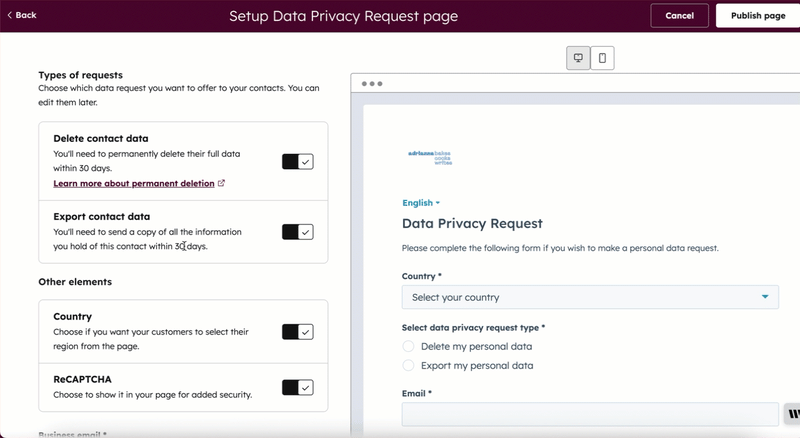
Een pagina met privacyverzoeken delen, bijwerken of publiceren
Nadat u de pagina met het privacyverzoek hebt gemaakt, kunt u de pagina delen. U kunt ook uw opties voor gegevensverzoeken bijwerken of de pagina niet publiceren.- Klik in je HubSpot-account op het settings instellingen-pictogram in de bovenste navigatiebalk.
- Selecteer Privacy & toestemming in het menu aan de linkerkant in de sectie Accountbeheer.
- Klik op het tabblad Instellingen in het menu aan de linkerkant op Privacy tools.
- Klik op Bewerken om een bestaande pagina met een verzoek om gegevensprivacy bij te werken.
- Om de pagina met het privacyverzoek te delen, kopieert u de URL van de pagina.
- Om een bestaande pagina met een privacyverzoek te unpubliceren, klikt u op Pagina unpubliceren. Klik in het dialoogvenster op Unpublish om te bevestigen .
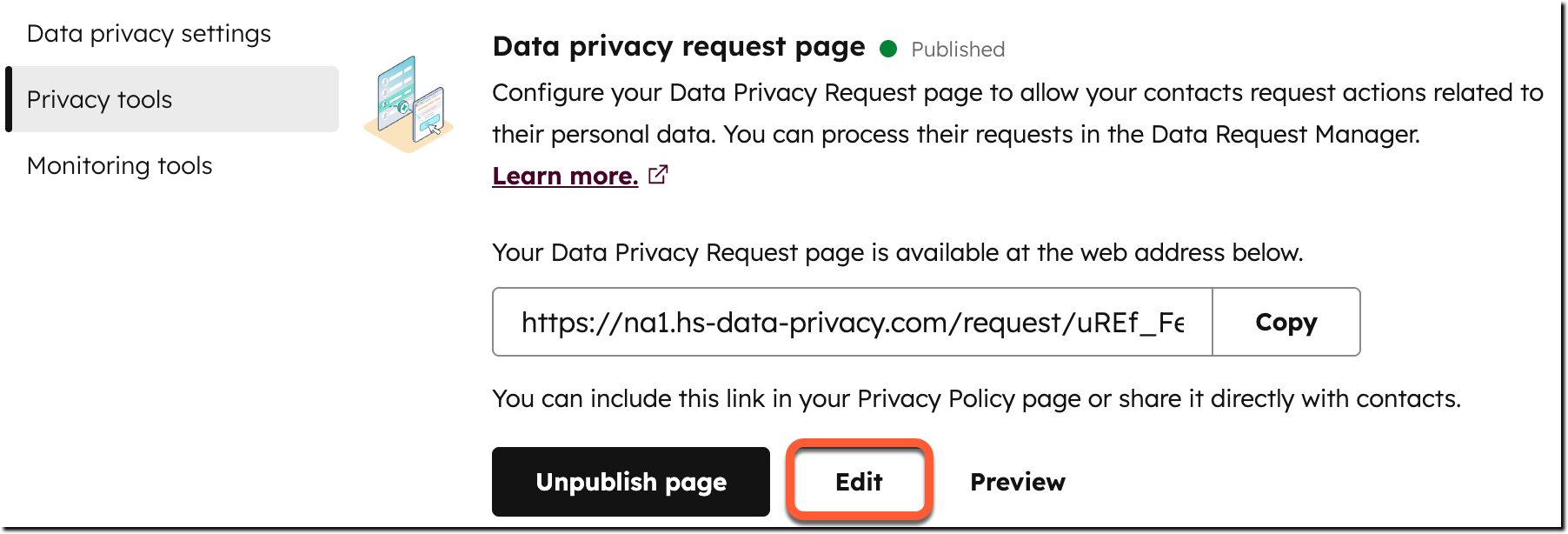
Privacyverzoeken bekijken, actie ondernemen of aanmaken
Nadat u uw pagina met privacyverzoeken hebt gepubliceerd, kunt u de privacyverzoeken bekijken en beheren via de Beheerder van privacyverzoeken. U kunt ook handmatig privacyverzoeken aanmaken voor contactpersonen die een verzoek hebben ingediend zonder het formulier te gebruiken, bijvoorbeeld persoonlijk of tijdens een gesprek. Voltooi vervolgens verzoeken door contactgegevens te exporteren of een contactpersoon permanent te verwijderen.
Voor verrijkte gegevensverwijderingsverzoeken kunt u handmatig actie ondernemen of de gegevens automatisch verwijderen.
- Klik in je HubSpot-account op het settings instellingen-pictogram in de bovenste navigatiebalk.
- Selecteer in het menu aan de linkerkant in het gedeelte Accountbeheer de optie Privacy en toestemming.
- Klik bovenaan op het tabblad Data Request Manager .
- Op de pagina Data privacy request manager kunt u naar verschillende weergaven navigeren of een aangepaste weergave maken. Leer hoe u opgeslagen weergaven kunt maken en beheren.
- In elke weergave kunt u de vervolgkeuzemenu's bovenaan gebruiken om uw gegevensaanvragen te filteren.
- Om actie te ondernemen op een verzoek, klikt u op het verzoek. Volg in het rechterpaneel de instructies om de aanvraag te voltooien en bevestig de actie in het dialoogvenster.
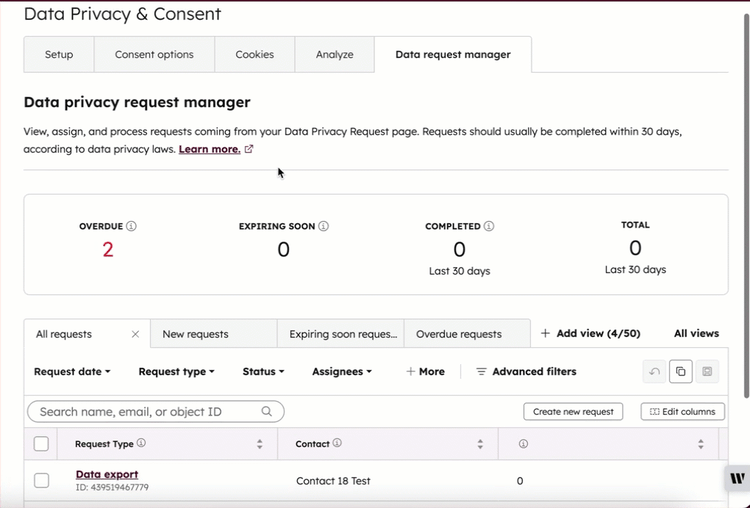
- Om actie te ondernemen op meerdere verzoeken van hetzelfde type, selecteer je de selectievakjes van de verzoeken. Klik op de actie bovenaan de tabel en volg de instructies in het dialoogvenster. Dit is alleen beschikbaar als alle geselecteerde verzoeken dezelfde aanbevolen actie hebben. Selecteer bijvoorbeeld alle verzoeken voor het verwijderen van gegevens en klik vervolgens op Contactgegevens verwijderen boven in de tabel.
- Om meerdere verzoeken als voltooid te markeren, selecteert u de selectievakjes van de verzoeken en klikt u vervolgens op Markeer als voltooid boven in de tabel. Klik in het dialoogvenster op Markeren als voltooid om te bevestigen.
- Een eigenaar aan een verzoek toewijzen of opnieuw toewijzen:
- Ga met de muis over de kolom Eigenaar in het verzoek. Klik vervolgens op Toewijzen of Opnieuw toewijzen.
- Klik in het dialoogvenster op het vervolgkeuzemenu Eigenaar en selecteer een HubSpot-gebruiker. Klik vervolgens op Toewijzen of Opnieuw toewijzen. Privacyverzoeken kunnen alleen worden toegewezen aan Super Admins.
- Als je handmatig een gegevensverzoek wilt maken, klik je rechtsboven in de tabel op Nieuw verzoek maken. Stel in het rechterpaneel je gegevensverzoek in:
- Selecteer de contactpersoon waarvoor je het verzoek wilt aanmaken.
- Selecteer het type gegevensaanvraag. U kunt kiezen uit Gegevensverwijdering, Gegevensexport en Verrijkte gegevensverwijdering.
- Selecteer de aanvraagdatum. Dit is de datum waarop de gegevensaanvraag moet zijn voltooid.
- Selecteer de eigenaar. Dit is de gebruiker die toegewezen is om het privacyverzoek uit te voeren.
- Klik onderaan op Nieuw verzoek aanmaken.
Automatisch actie ondernemen voor het verwijderen van verrijkte gegevens
Om de verrijkte gegevens automatisch te verwijderen wanneer een contactpersoon je vraagt om zijn of haar verrijkte gegevens te verwijderen, moet je de instelling Verrijkte gegevens verwijderen wanneer verzoek wordt ontvangen inschakelen. Als deze optie is ingeschakeld, wordt er automatisch actie ondernomen om de verrijkte data te verwijderen en ontvang je een e-mail wanneer een verzoek is verwerkt.
Voor nieuw aangemaakte HubSpot-accounts is deze instelling standaard ingeschakeld. Voor accounts die eerder zijn gemaakt, kun je de instelling inschakelen. De instelling kan ook worden uitgeschakeld om handmatig actie te ondernemen op de verwijderverzoeken.
Om de instelling in te schakelen:
- Klik in je HubSpot-account op het settings instellingen-pictogram in de bovenste navigatiebalk.
- Selecteer in het menu aan de linkerkant in het gedeelte Accountbeheer de optie Privacy en toestemming.
- Klik op het tabblad Instellingen in het menu aan de linkerkant op Privacy tools.
- Schakel de schakelaar Verrijkte gegevens verwijderen bij verzoek in.
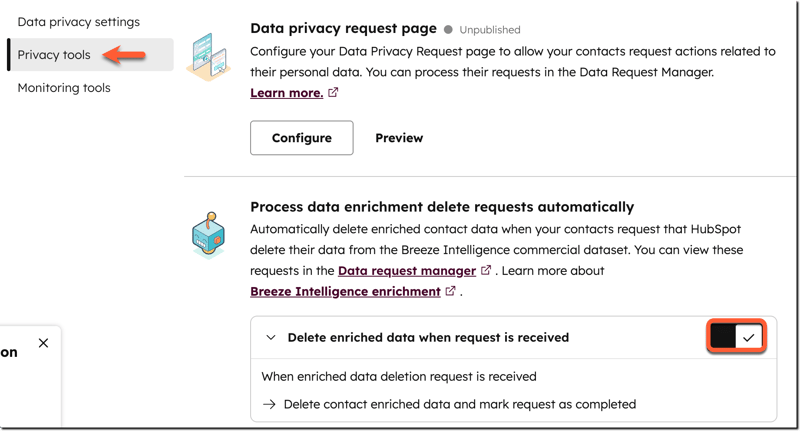
Schakel de instelling uit:
- Klik in je HubSpot-account op het settings instellingen-pictogram in de bovenste navigatiebalk.
- Selecteer in het menu aan de linkerkant in het gedeelte Accountbeheer de optie Privacy en toestemming.
- Klik op het tabblad Instellingen in het menu aan de linkerkant op Privacy tools.
- Schakel de schakelaar Verrijkte gegevens verwijderen bij verzoek uit.
- Klik op Regelset uitschakelen om te bevestigen.